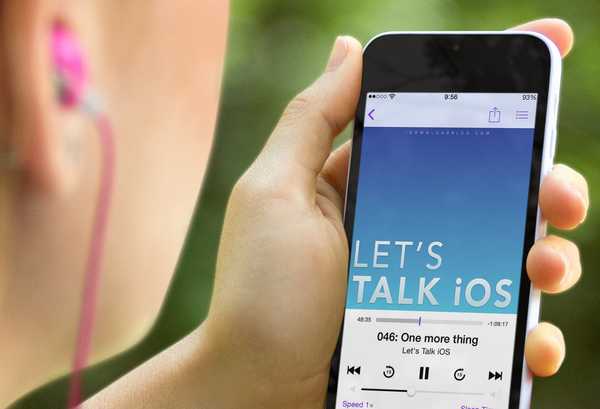Facebook nutzt die Gesichtserkennung auf verschiedene Arten.
Das Unternehmen hat die Gesichtserkennung erstmals 2013 implementiert, um vorzuschlagen, wer Fotos einfängt.
Es ist seitdem mit neuen Funktionen auf der Facebook-Plattform ausgestattet und ist jetzt in vielen Ländern verfügbar, mit Ausnahme von Kanada und der Europäischen Union, in denen es derzeit nicht angeboten wird, da diese Regionen Vorschriften darüber enthalten, wie Unternehmen biometrische Daten sammeln und speichern können.
Nach der offiziellen Ankündigung im Dezember 2017 haben sich einige Facebook-Kunden automatisch für das erweiterte Gesichtserkennungssystem des Unternehmens entschieden.
"Die neue Einstellung berücksichtigt die vorhandenen Auswahlmöglichkeiten der Benutzer. Wenn Sie also Tag-Vorschläge bereits deaktiviert haben, ist die neue Gesichtserkennungseinstellung standardmäßig deaktiviert", sagt Facebook-Sprecherin Rochelle Nadhiri. "Wenn Ihre Tag-Vorschläge auf" Freunde "eingestellt waren, ist Ihre Gesichtserkennung auf" Ein "eingestellt."
Möglicherweise finden Sie in Ihrem Newsfeed eine Warnung, in der die Funktion angekündigt und die Funktionsweise erläutert wird.
Was die Gesichtserkennung tut und was nicht
Wenn die Gesichtserkennung aktiviert ist und Ihr Gesicht zufällig auf dem neu hochgeladenen Foto eines anderen Benutzers erscheint, erhalten Sie eine Benachrichtigung auf Facebook (auch wenn Sie nicht markiert wurden), solange Sie Teil der Zielgruppe des Fotos sind.
Das erweiterte Gesichtserkennungssystem von Facebook kann folgende Aufgaben ausführen:
- Finden Sie Fotos, in denen Sie sich befinden, die noch nicht markiert wurden
- Schützen Sie sich mit Ihrem Foto vor Unbekannten und gefälschten Konten
- Teilen Sie sehbehinderten Benutzern mit, auf welchen Fotos sie auf Facebook begegnen
Facebook testete auch die Gesichtserkennung für einen verbesserten Konto-Wiederherstellungsprozess.
Gesicht "Vorlage" und Ihre Privatsphäre
Wenn die Gesichtserkennung aktiviert ist, erteilen Sie Facebook die Erlaubnis, auf Ihr Gesicht zuzugreifen, es zu speichern und es mit Foto- und Video-Uploads auf der Website abzugleichen. Das soziale Netzwerk erstellt eine "Vorlage" Ihres Gesichts, die sie als "Zahlenfolge" beschreiben.
Jedem Benutzer wird eine Vorlage zugewiesen, die für ihn eindeutig ist.
Jedes Mal, wenn neue Fotos oder Videos auf Facebook geteilt werden, vergleicht das System alle in den hochgeladenen Medien erkannten Gesichter mit den Vorlagen der relevanten Benutzer, um festzustellen, ob eine Übereinstimmung vorliegt.
Wenn Sie die Gesichtserkennung aktivieren, gibt Facebook Ihnen auch die Option "Funktionen, die wir später hinzufügen können".

Facebooks News Feed-Benachrichtigung über Gesichtserkennung über Wired.com
Facebook versichert seinen Kunden, dass es keine Pläne hat, Funktionen basierend auf dieser Technologie einzuführen, die Fremden sagen, wer Sie sind. Befürworter der Privatsphäre, die sich unwohl fühlen, wenn sie wissen, dass Facebook ihre Gesichtsdaten speichert, möchten diese Funktion möglicherweise ganz deaktivieren.
Wenn Sie sich nicht weniger dafür interessieren, Fotos von sich selbst zu sehen, auch wenn Sie nicht mit einem Tag versehen sind, haben Sie kein Interesse daran, zu wissen, ob jemand Ihr Bild als Profilfoto verwendet, kein Benutzer mit eingeschränkter Sehkraft ist oder nur eine Vergrößerung vornehmen möchte Um Ihre Privatsphäre zu schützen, können Sie die Gesichtserkennungsfunktionen auf Facebook mit wenigen Klicks deaktivieren.
Hier ist wie…
So deaktivieren Sie die Gesichtserkennung von Facebook
Diese Einstellung ist standardmäßig aktiviert, wenn Sie zuvor Tag-Vorschläge aktiviert hatten.
Wenn Sie ein älteres Facebook-Profil haben und Ihre Datenschutzeinstellungen noch nie geändert haben, werden Sie höchstwahrscheinlich in das erweiterte Gesichtserkennungssystem von Facebook aufgenommen.
Zum Glück geben sie Ihnen einen Schalter, um dies auszuschalten.
Von deinem iPhone
1) Öffne das Facebook-App auf Ihrem iOS-Gerät.
2) Tippen Sie auf die Überlaufknopf, Es ist das Symbol ganz rechts in der Registerkartenleiste unten.
3) Wählen die Einstellungen oder Einstellungen & Datenschutz am Ende der Liste.
4) Zapfhahn Verknüpfungen zum Datenschutz.
5) Zapfhahn Mehr Einstellungen in der Nähe des Bodens.
6) Zapfhahn Gesichtserkennung.

Wenn Sie diese Option nicht sehen, ist Ihr Konto für diese Funktionen noch nicht berechtigt.
7) Wählen Sie den Abschnitt mit der Aufschrift "Möchten Sie, dass Facebook Sie in Fotos und Videos erkennt?"
8) Zapfhahn Bearbeiten, dann wählen Sie "Nein".
Dadurch können Sie das erweiterte Gesichtserkennungssystem vollständig deaktivieren.

Das Deaktivieren der Gesichtserkennungsfunktionen führt auch dazu, dass Tag-Vorschläge nicht mehr funktionieren.
Facebook kann Sie nicht benachrichtigen, wenn ein Foto oder Video mit Ihnen darin gepostet wird, und Sie werden auch nicht benachrichtigt, wenn jemand eines Ihrer Fotos als Profilbild verwendet hat.
Von Facebook.com
Gehen Sie wie folgt vor, um die Gesichtserkennungsfunktionen auf der Website zu deaktivieren:
1) Melden Sie sich mit Ihrem Desktop-Browser bei Facebook an.
2) Drücke den Pfeil nach unten in der oberen rechten Ecke.
3) Wählen die Einstellungen aus dem Popup-Menü.
4) Wählen Sie die Option Gesichtserkennung.
5) Klicken Bearbeiten, dann wählen Sie "Nein".

Screenshot mit freundlicher Genehmigung von CNET
Oder gehen Sie direkt zur jeweiligen Einstellung über den Link facebook.com/settings?tab=facerec.
Was passiert als nächstes?
Wenn Sie Tag-Vorschläge deaktivieren oder für Freunde festlegen, deaktiviert Facebook automatisch auch die Gesichtserkennungsfunktionen, löscht Ihre Gesichtsvorlage und entfernt Sie aus der Tag-Vorschlagsfunktion. Umgekehrt werden Vorschläge für das erneute Aktivieren von Tags und die Gesichtserkennung für Ihr Konto automatisch aktiviert und Ihre Gesichtsvorlage wird erstellt.
Sie können die Gesichtserkennungsfunktionen nur vollständig deaktivieren.
Sie können nicht steuern, ob Facebook die Gesichtserkennung von Feature zu Feature verwenden soll.
Weitere Informationen darüber, wie diese erweiterten Gesichtserkennungstechnologien in Facebook verwendet werden und wie sie funktionieren, finden Sie in Facebooks Blog-Post mit dem Titel „Harte Fragen: Sollte ich Angst vor der Gesichtserkennungstechnologie haben?“.
Brauchen Sie Hilfe? Fragen Sie iDB!
Wenn Ihnen diese Anleitung gefällt, geben Sie sie an Ihre Support-Mitarbeiter weiter und hinterlassen Sie unten einen Kommentar.
Stecken geblieben? Sie sind sich nicht sicher, wie Sie bestimmte Aufgaben auf Ihrem Apple-Gerät ausführen sollen? Lassen Sie es uns über wissen [email protected] und ein zukünftiges Tutorial könnte eine Lösung bieten.
Senden Sie Ihre Vorschläge zur Vorgehensweise über [email protected].